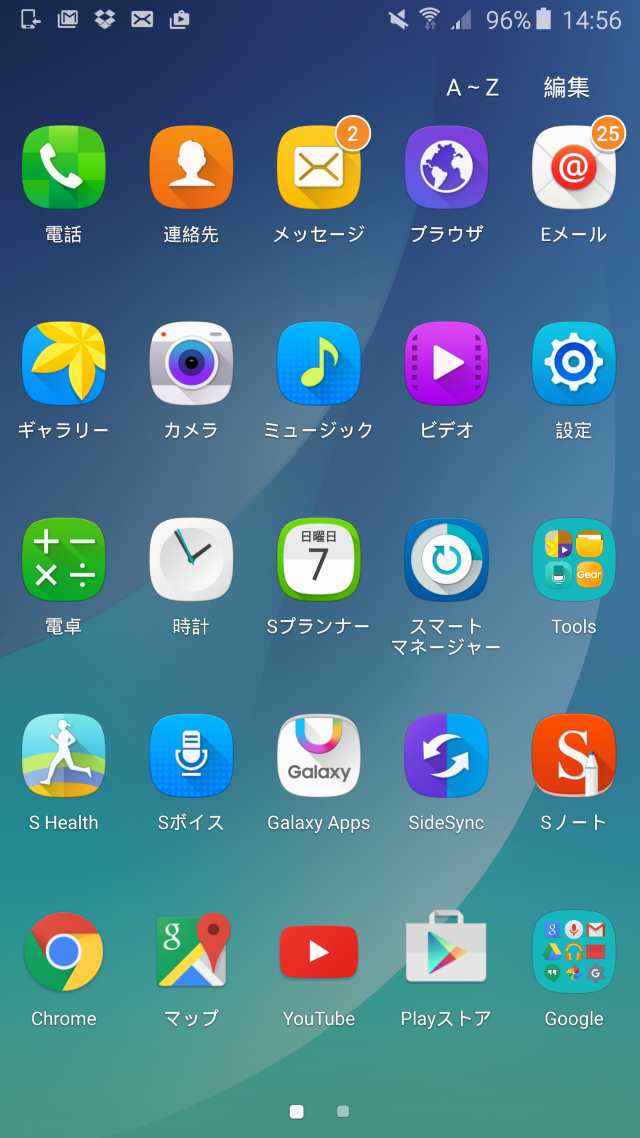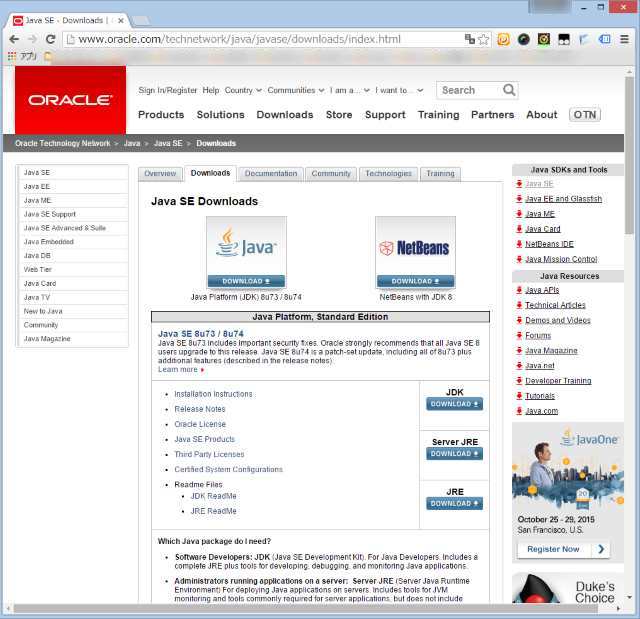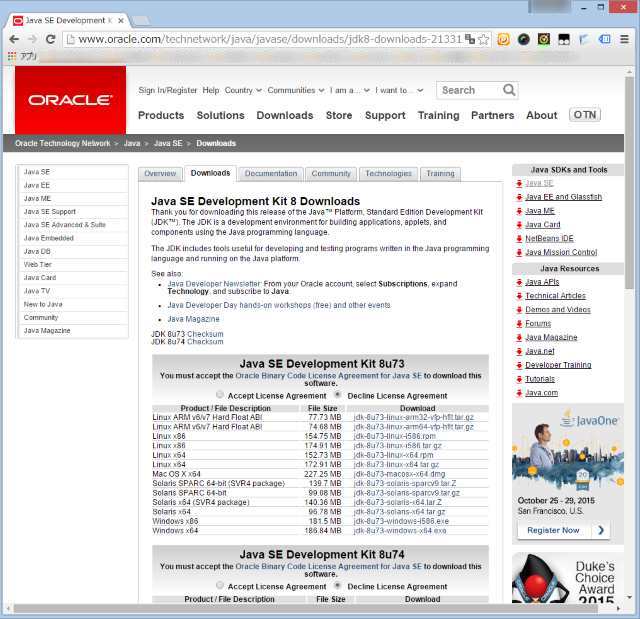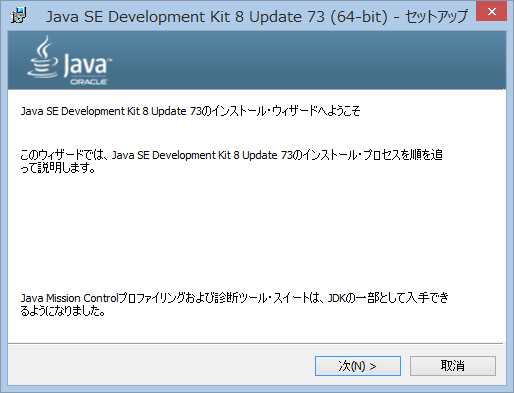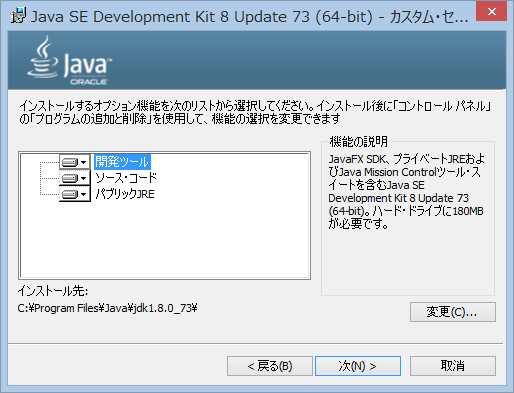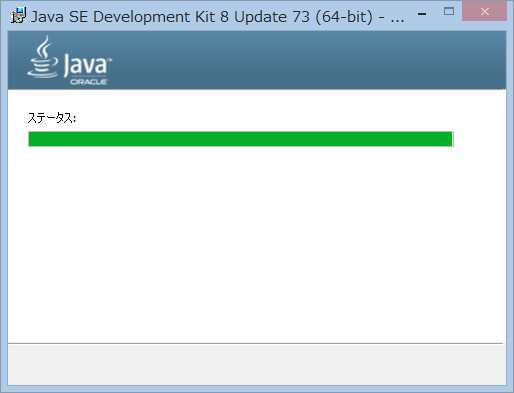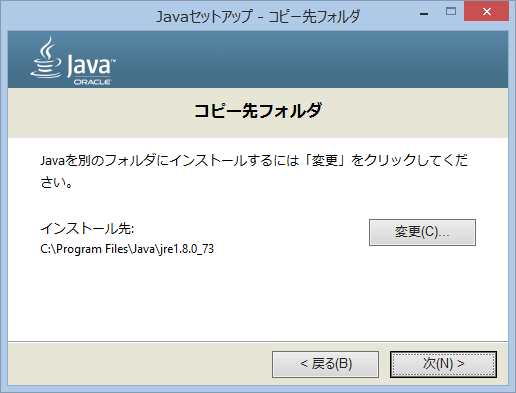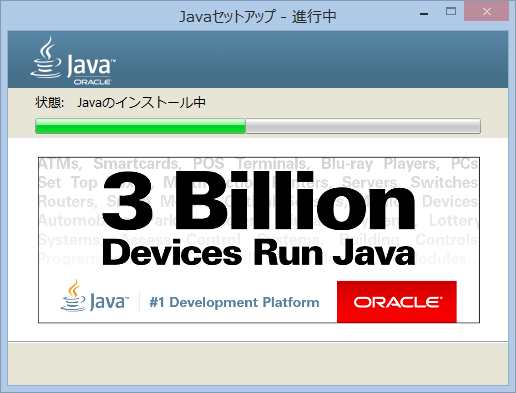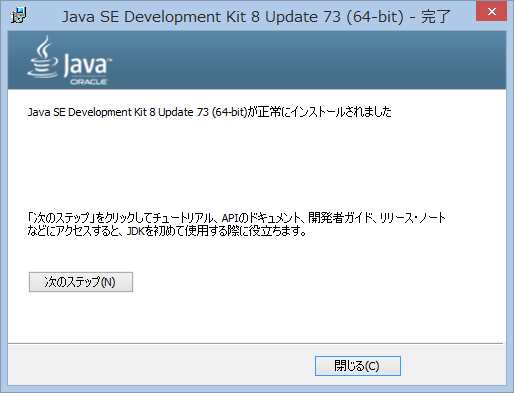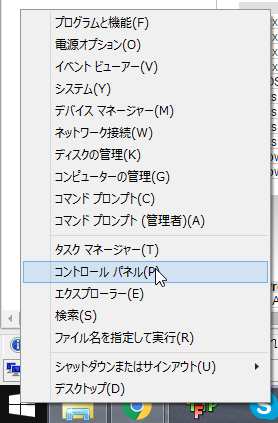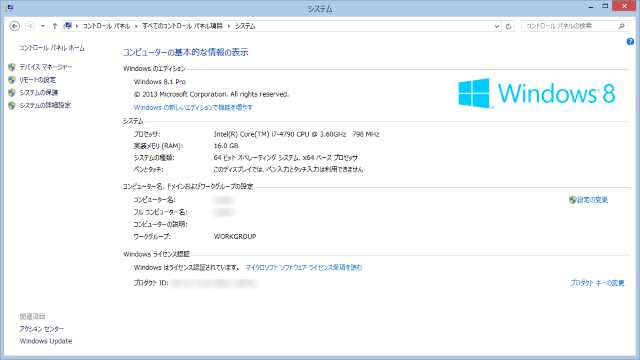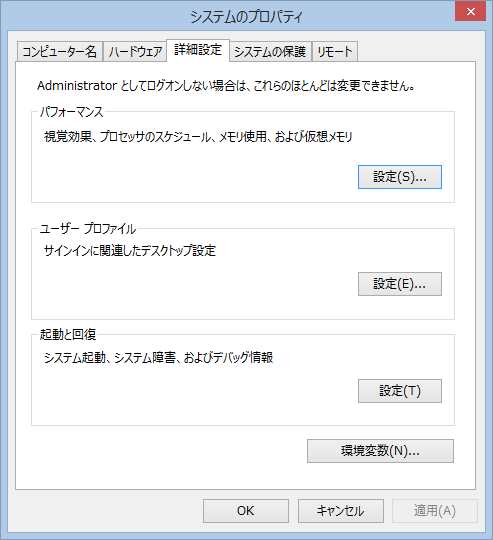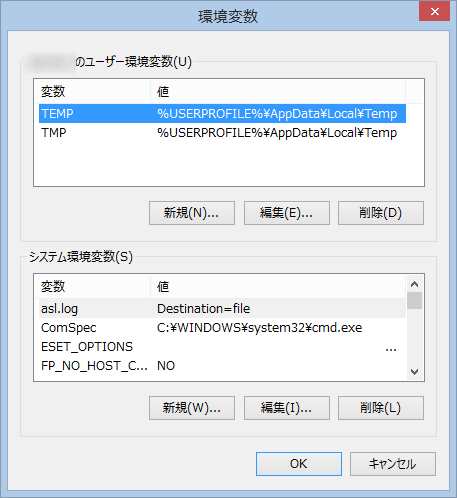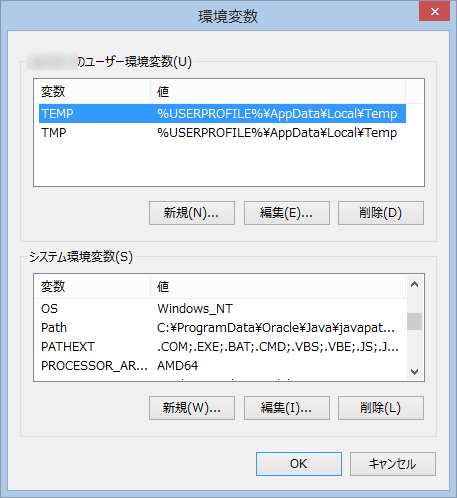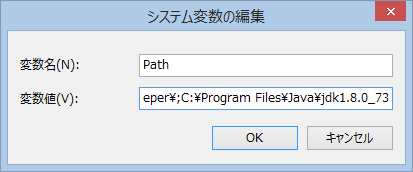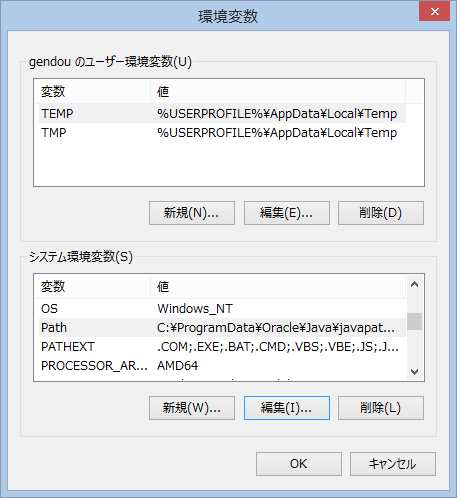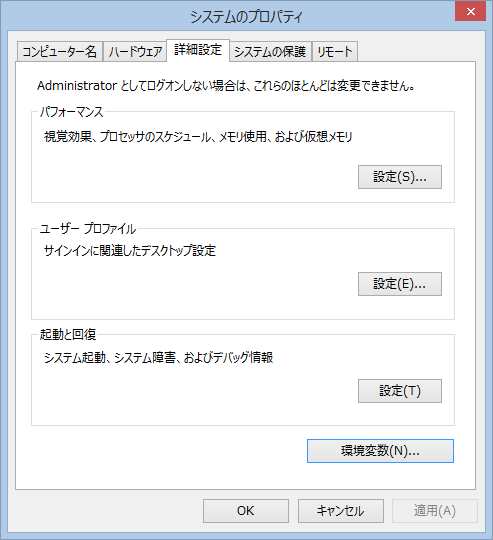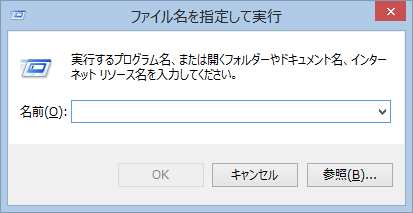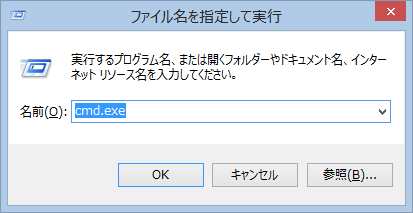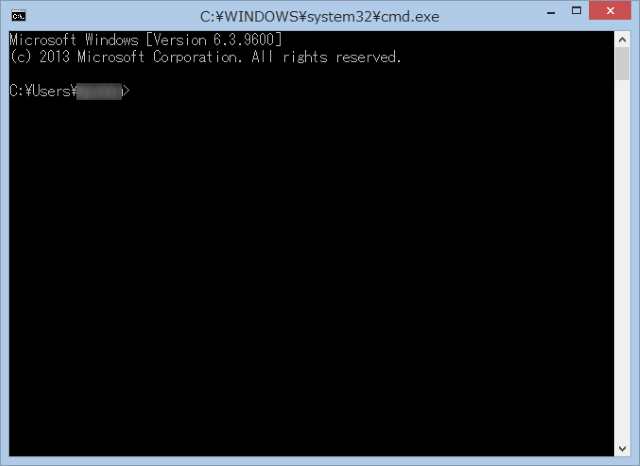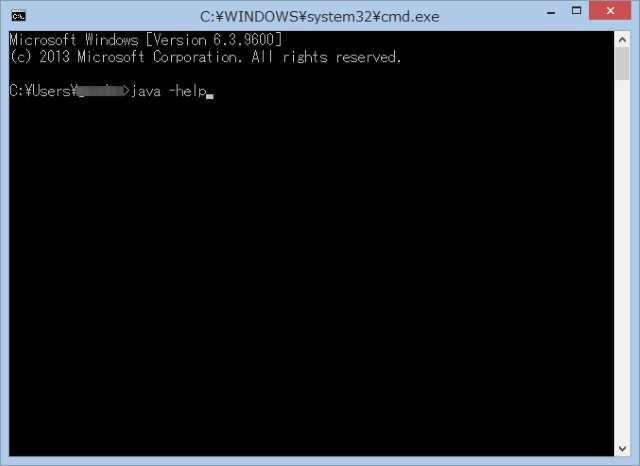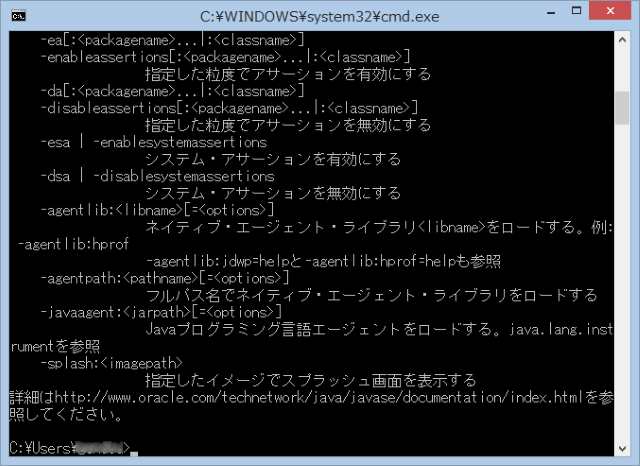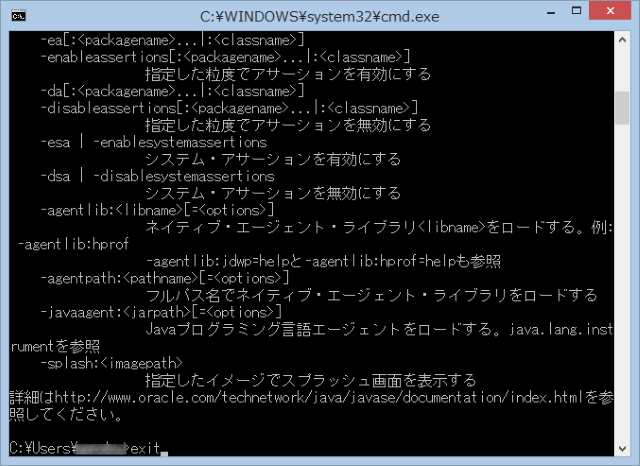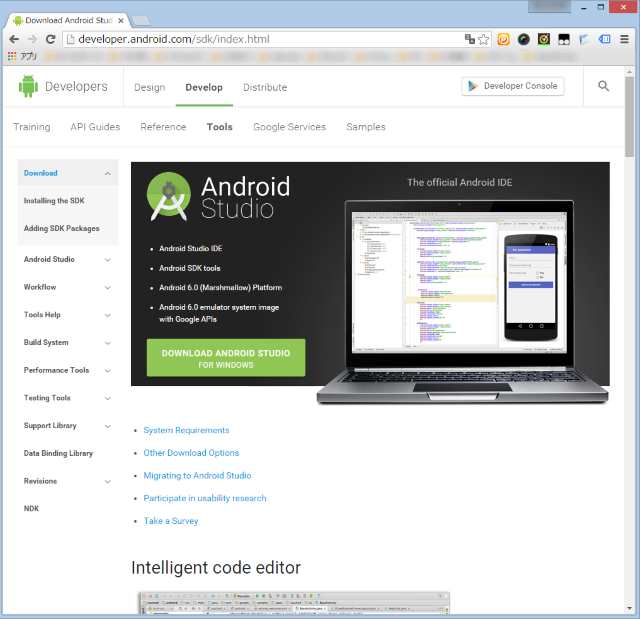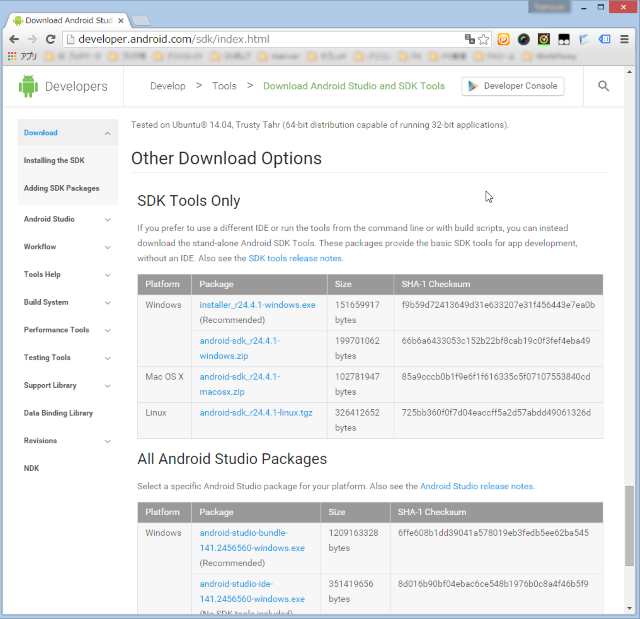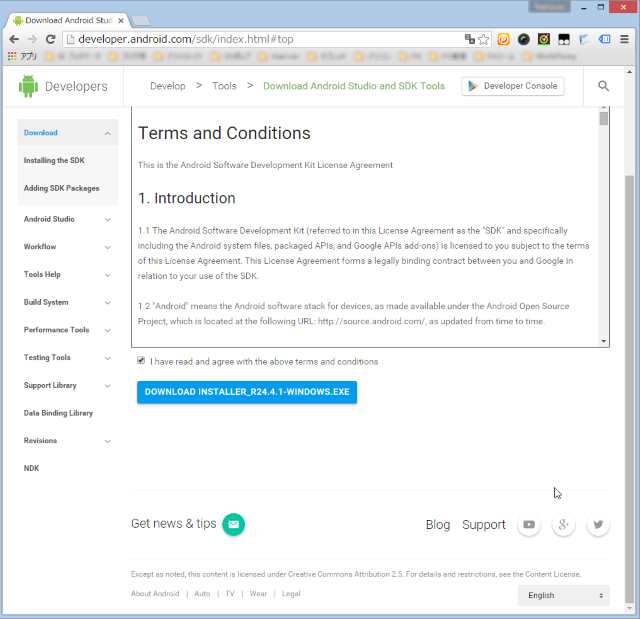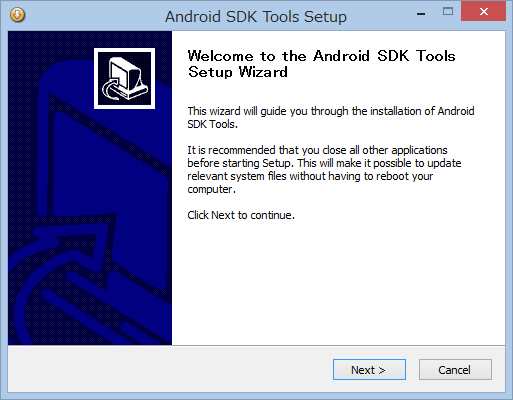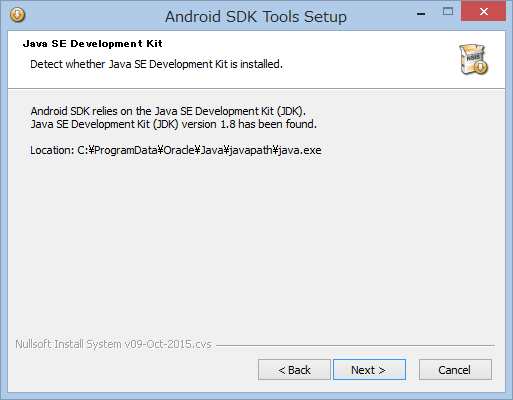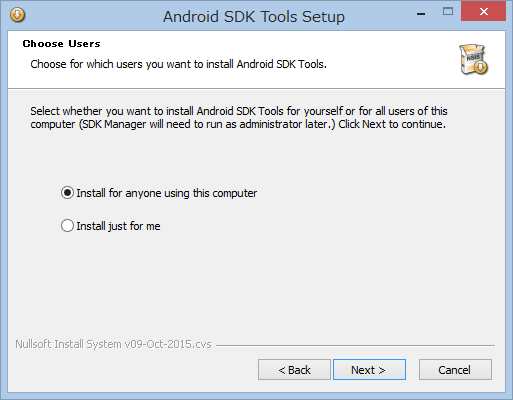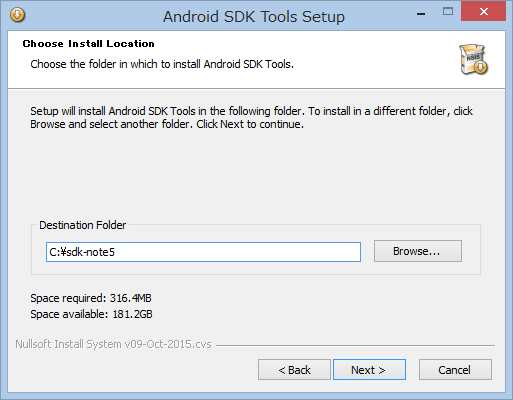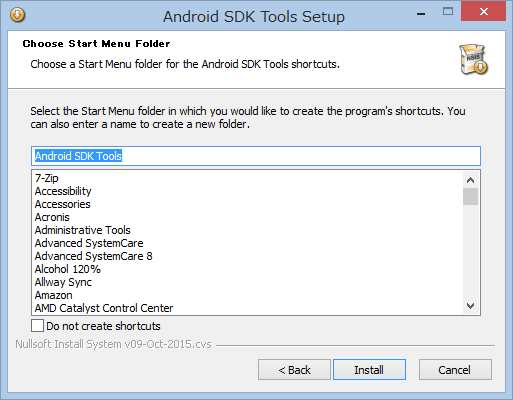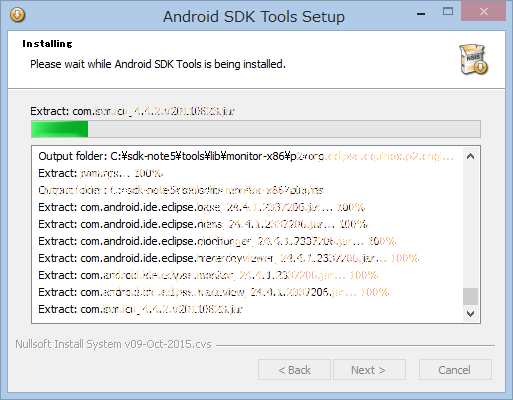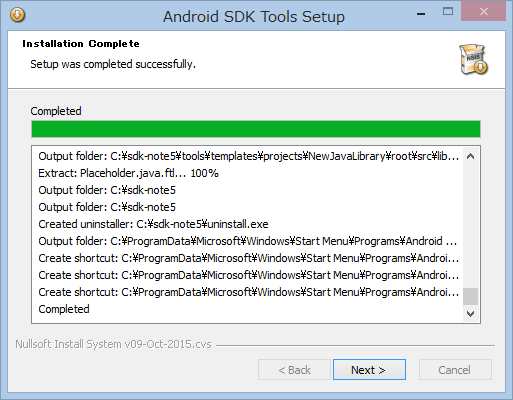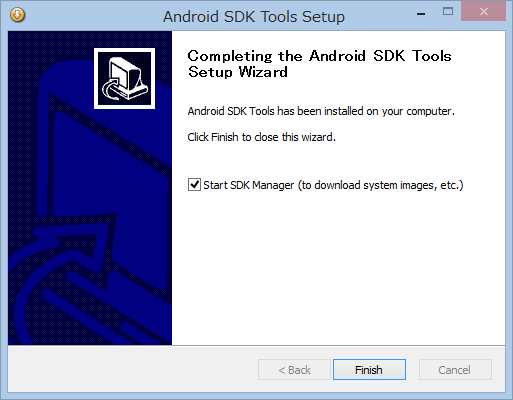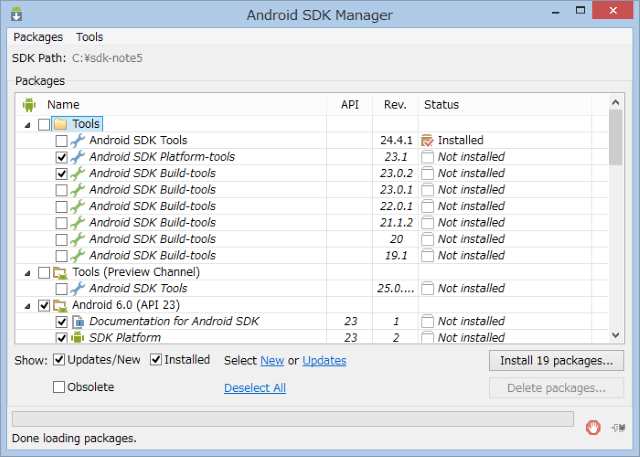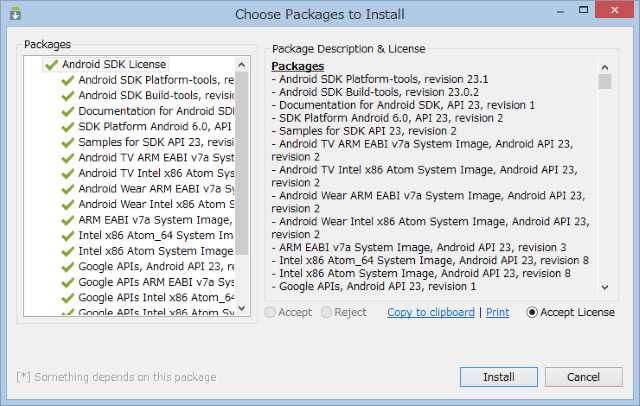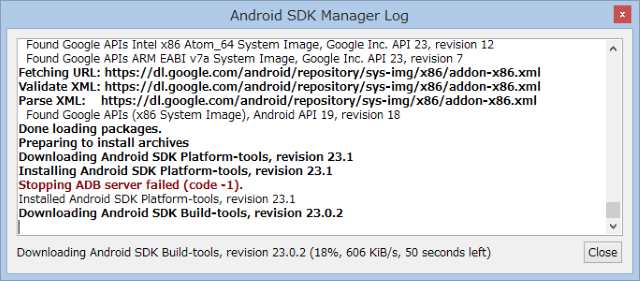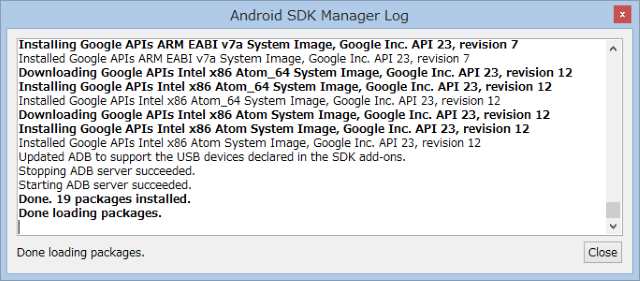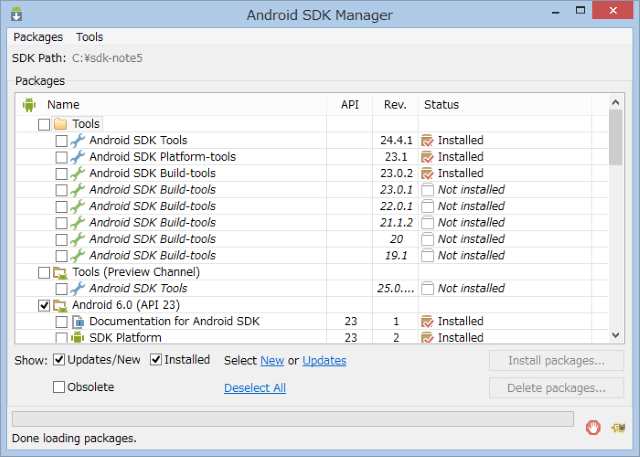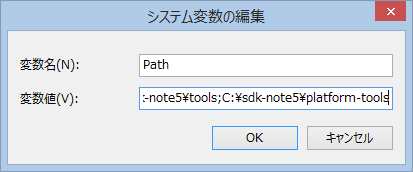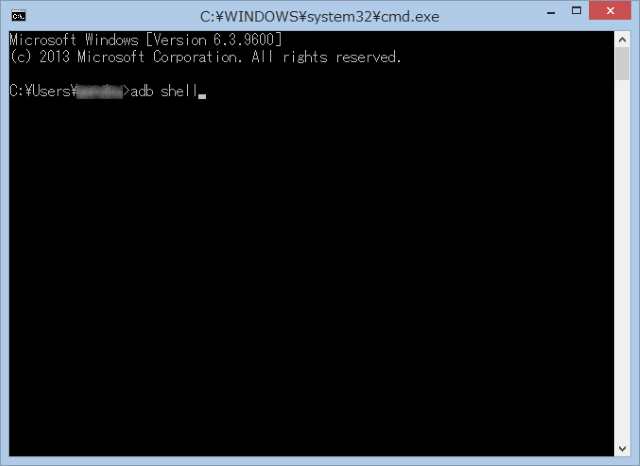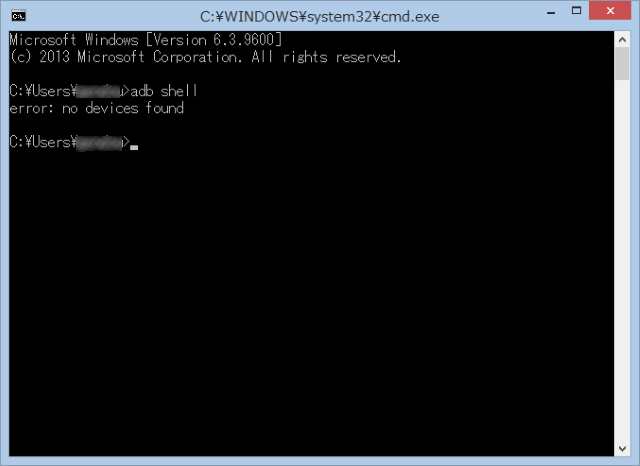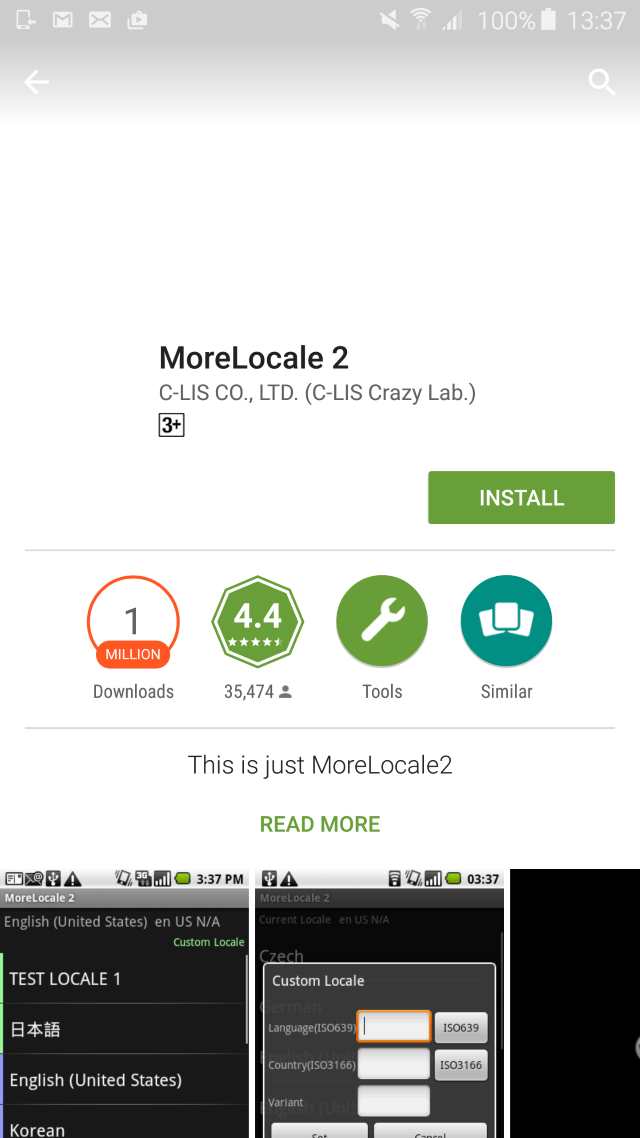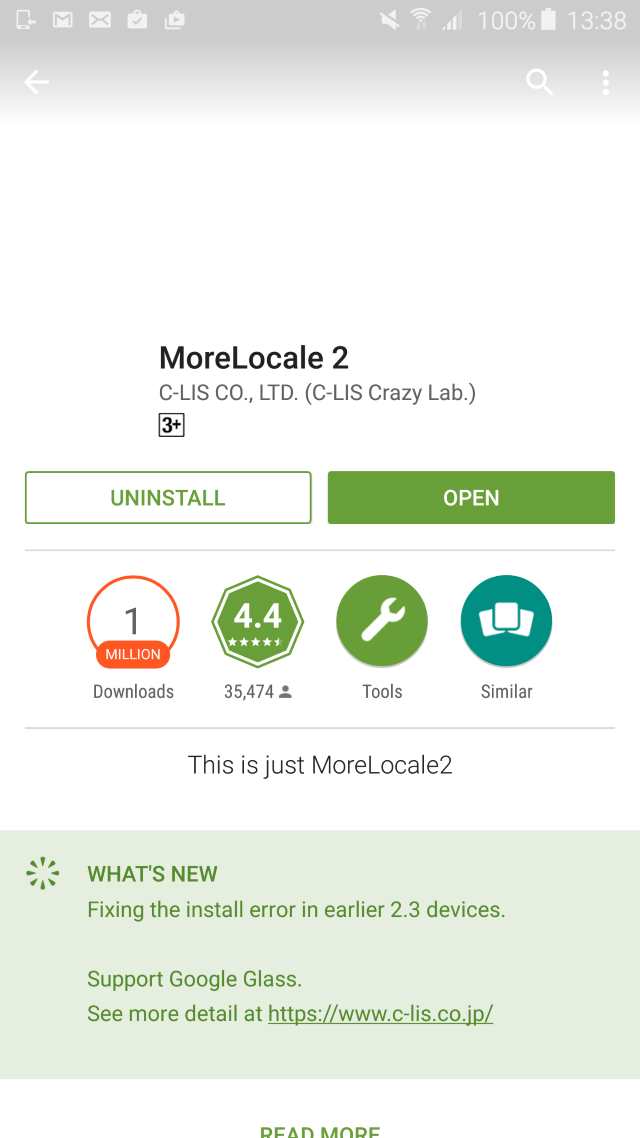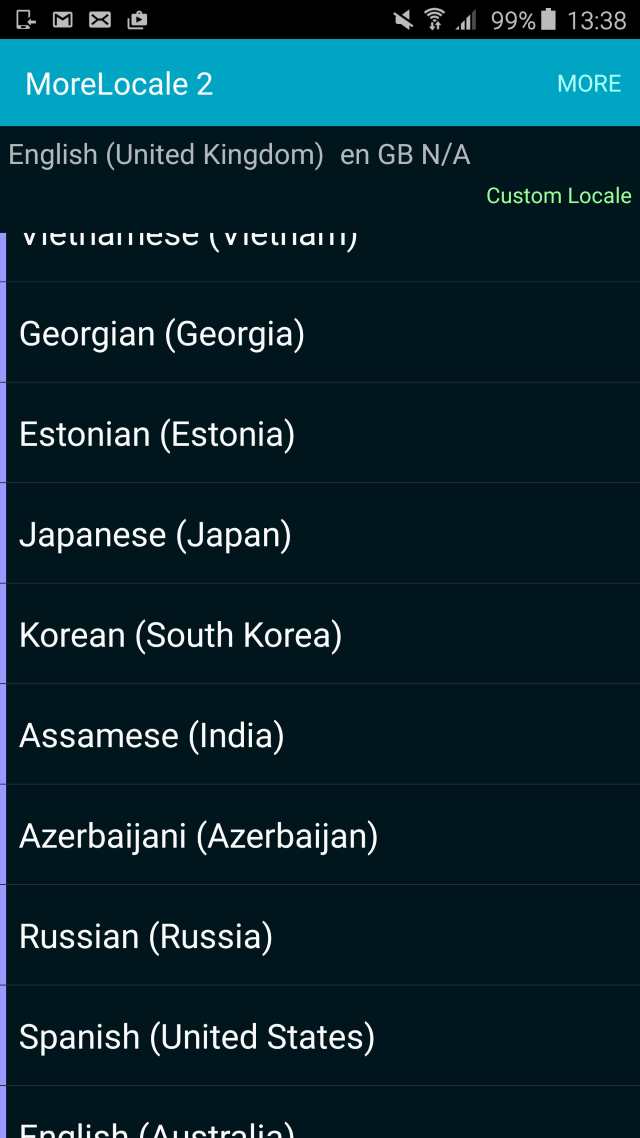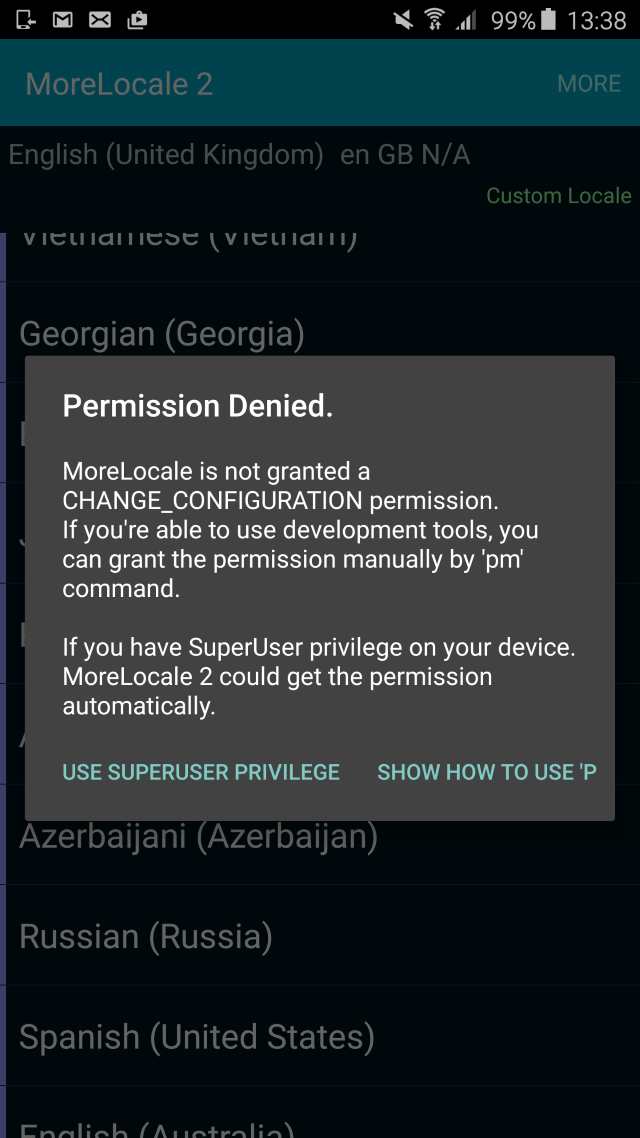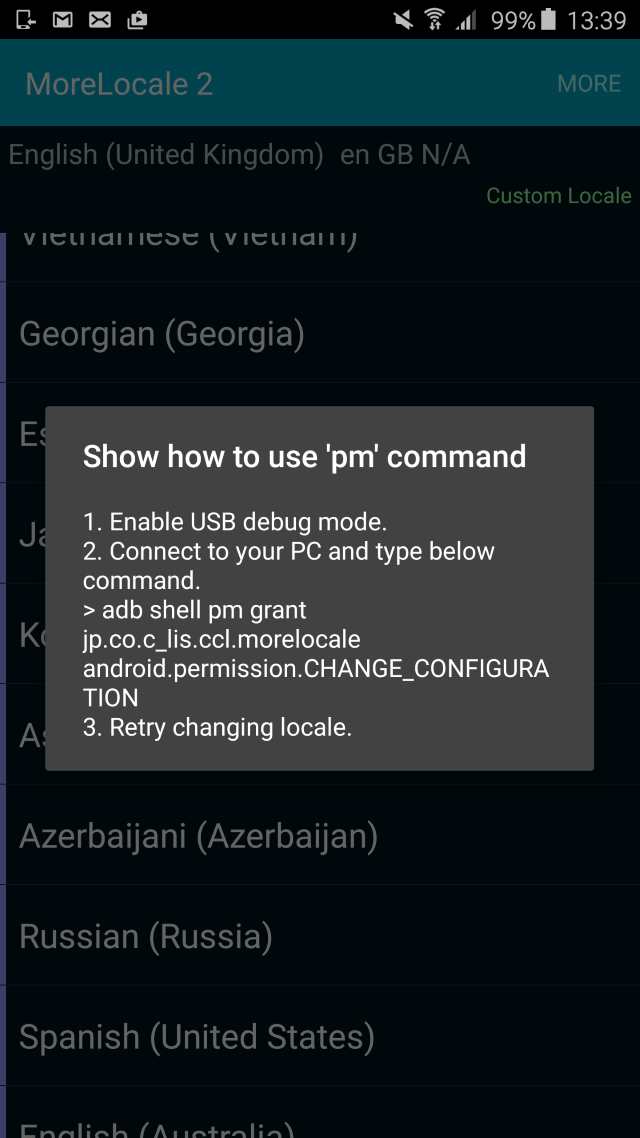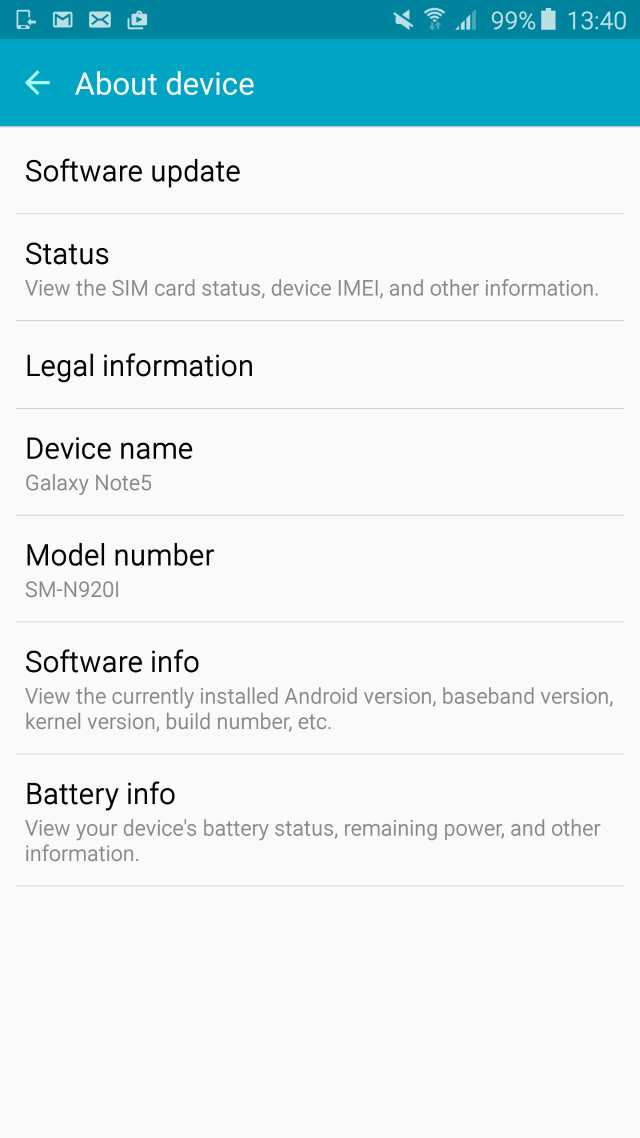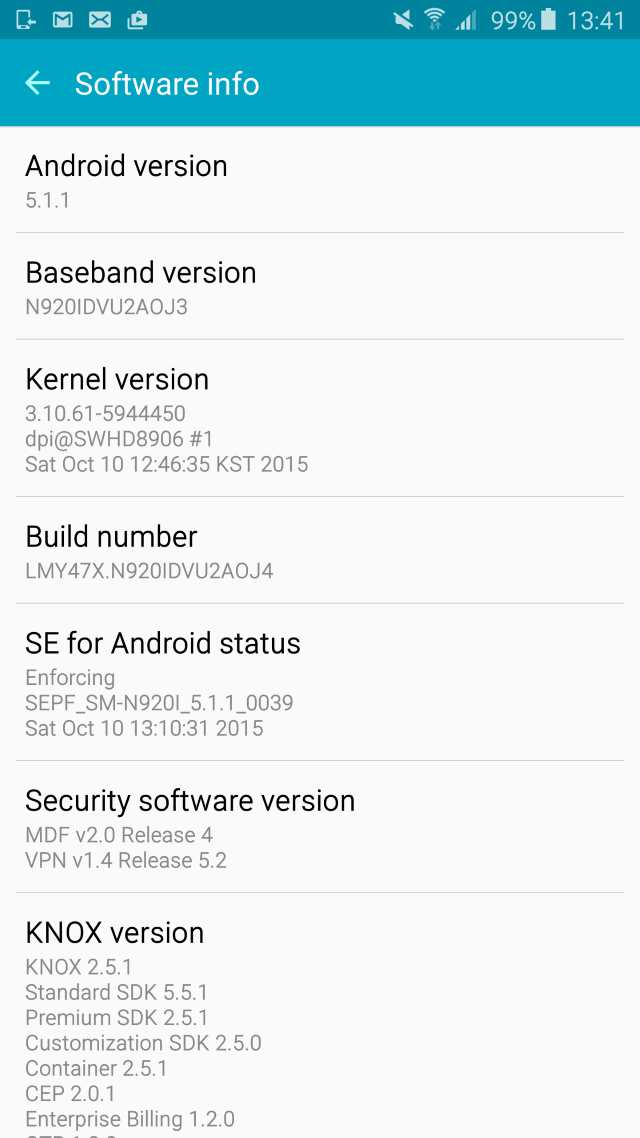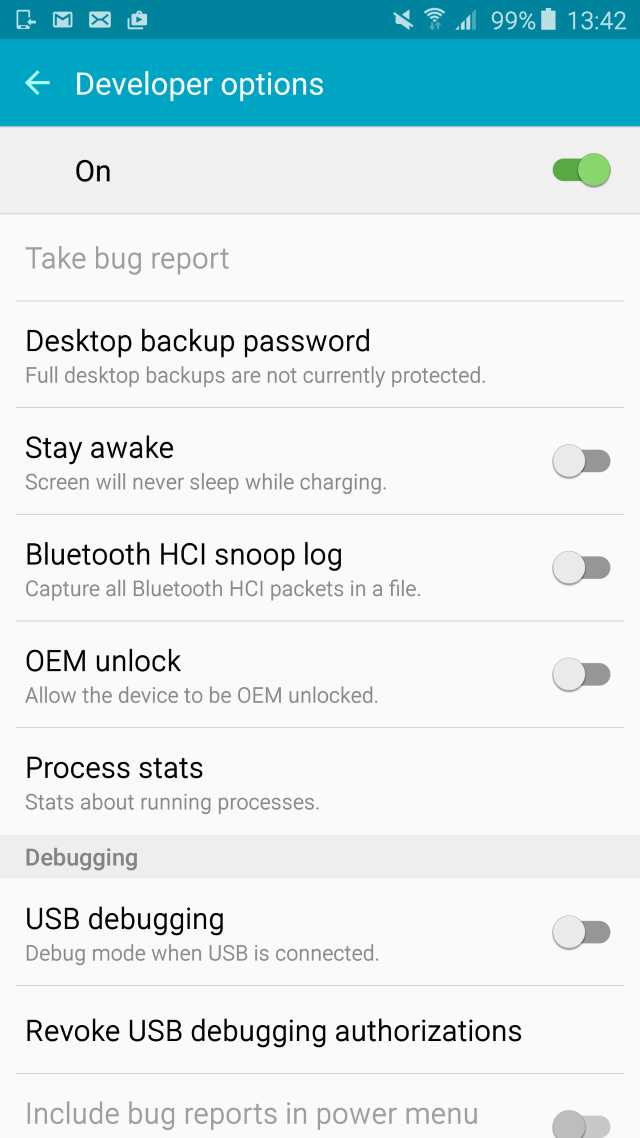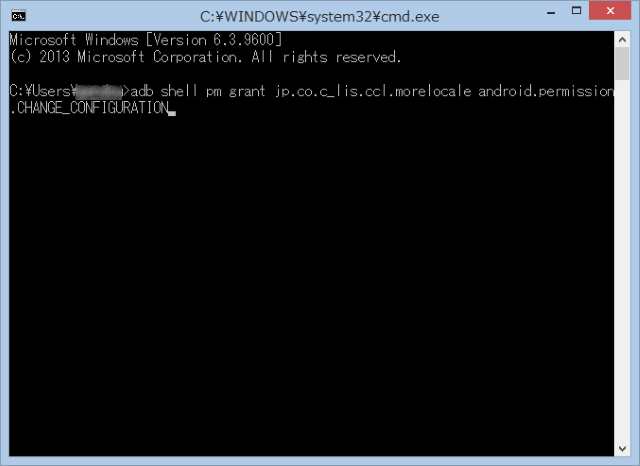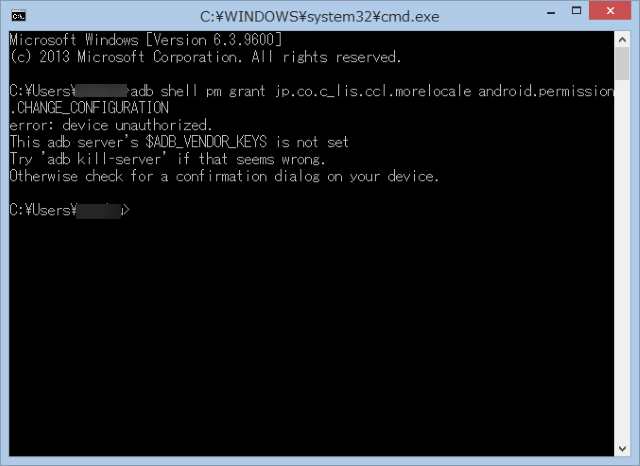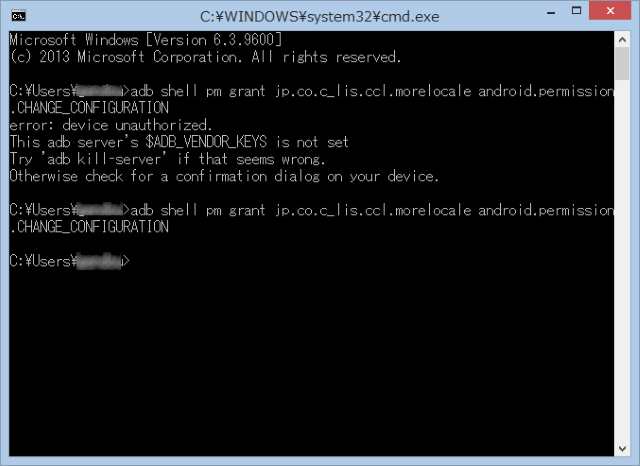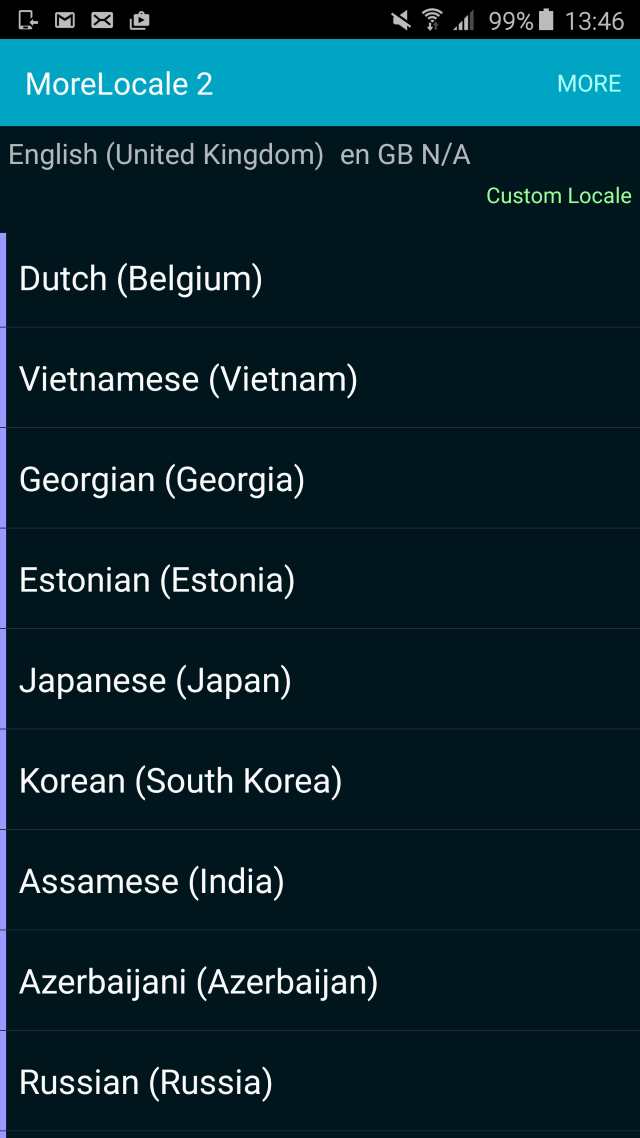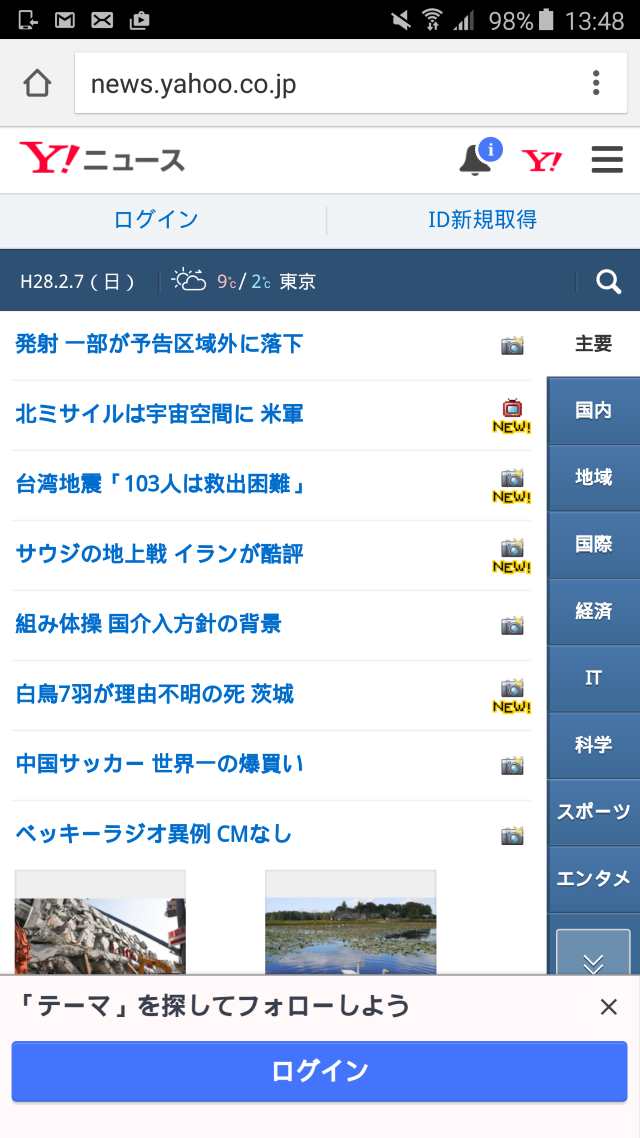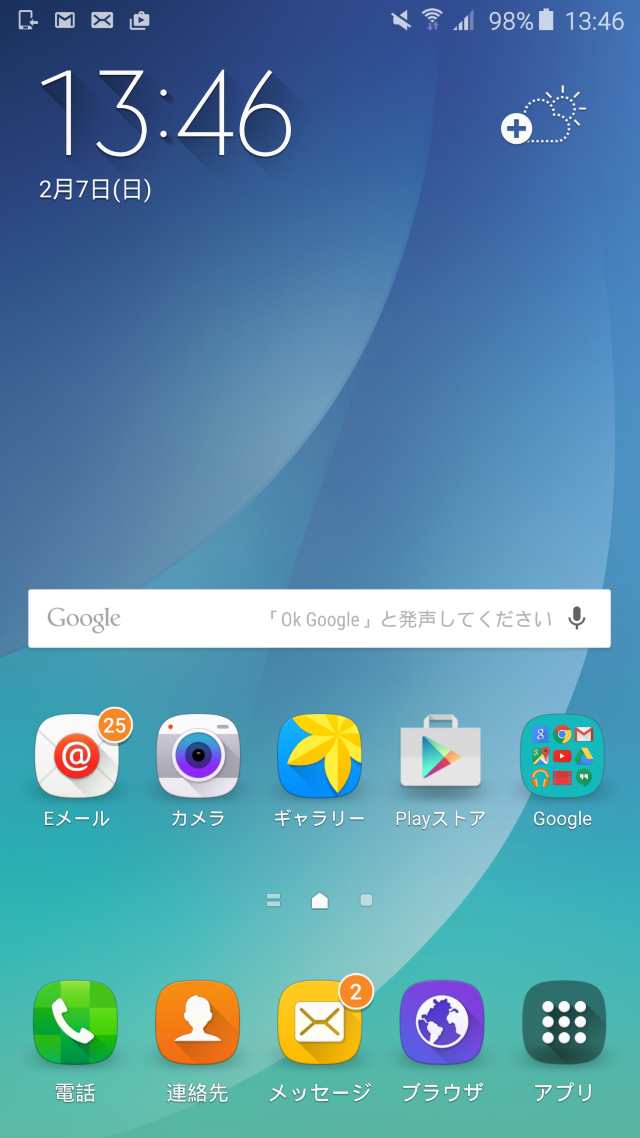こんにちわ。タブレットが大好きな中年です。
Galaxy Note 5(N920i)を購入してしばらく経ちます。まとまった時間がここしばらく取れなかったので、日本語化はまだやっておりませんでした。今日は一日時間が空いたことから早速日本語化してみたいと思います。
スポンサーリンク
スペシャルサンクス
Galaxy Note 5(N920i)の日本語化は、pocketgamerPDA秘宝館さんの以下の記事を元に行いました。この記事がなければ日本語化は出来なかったと思います。PDA秘宝館さん、ありがとうございました!尚、N9200シリーズでもこの方法で日本語化できるのを確認しました。
<参考>Galaxy S4の日本語リソースは入ってます [Galaxy_Report]
PDA秘宝館さんとのお付き合いはかれこれ10年以上になります。PDA時代から度々お世話になってきました。PDAとは電話機能のないスマホみたいなものです。気になる方はググってみてください。
その他に、JDKとAndroid SDKの導入に関しては、ぎんときパパさんの記事、日本語化作業ではヨッシーさんの記事を参考にさせていただきました。感謝感謝です!
<参考>Windows8.1にAndroid SDKをインストールする方法:JDKインストール編
<参考>Windows8.1にAndroid SDKをインストールする方法:本命インストール編
<参考>Androidデバイスがunauthorizedで認識されない場合の対処法
尚、本作業はパソコン必須で、管理者権限が必要になります。
JDKのインストール(PCで作業)
まず、Javaを導入します。ORACLEのホームページからダウンロードします。
http://www.oracle.com/technetwork/java/javase/downloads/index.html
JDKの「DOWNLOAD」をクリックします。
以下の画面が表示されますので、ご自身の環境に合ったJDKをクリックして、ダウンロードします。私はWindows64ビット版「jdk-8u73-windows-x64.exe」をダウンロードしました。
次に、ダウンロードしたソフトを実行します。特に問題がなければ、デフォルト値のままでよいと思いますので、個々の画面の説明は省略します。
最後にパスを通します。
「Windowsボタン」を右クリックすると、にょきっとバーがでてきます。この中から「コントロールパネル」を見つけてクリックします。
「コントロールパネル」の中から「システム」を見つけてクリックします。
左上の「システムの詳細設定」をクリックします。
「システムのプロパティ」画面が表示されます。
次に、「環境変数」をクリックするとこの画面が表示されます。
システム環境変数を下の方にある「Path」の行をクリックして、「編集」をクリックします。
変数値の一番後ろに「;C:\Program Files\Java\jdk1.8.0_73」を追加して、「OK」をクリックします。
「OK」をクリックします。
「OK」をクリックして、システムのプロパティを抜けます。
最後にパスが通ったか確認します。
「Windows」キーを押しながら「R」を押して、「ファイル名を指定して実行」を表示させます。
「cmd.exe」と入力し、「OK」をクリックします。
「コマンドプロンプト」が立ち上がります。
「java -help」と入力し、エンターキーを押します。
ヘルプが表示されたらパスは通っています。
最後に「exit」と入力してエンターキーを押下、コマンドプロンプトを終了させます。
Android SDKのインストール(PCで作業)
次にAndroid SDKをインストールします。Android Developerのホームページからダウンロードします。
http://developer.android.com/sdk/index.html
ページの一番下の方に、 「Other Download Options」がありますので、その中の「SDK Tools Only」のWindows版をダウンロードします。今回は、「installer_r24.4.1-windows.exe」をクリックします。
以下の画面が表示されますので、チェックボックスをクリックすると、ダウンロード可能になります。
ダウンロードしたファイルをダブルクリックすると、インストールがはじまります。
以下、インストール画面になります。
Javaがインストールされているかチェックされます。
私は全ユーザー利用可能にしました。
インストールフォルダはCドライブ直下にしました(デフォルトですと、違和感のあるフォルダが指定されていましたので)
「Install」をクリックするとインストールがはじまります。
大人しく待ちましょう。
終了したら「Next」をクリックします。
「Finish」をクリックすると、SDKマネージャーが起動します。
「SDK Manager」が起動しました。このまま次の作業へ進みます。
SDK Managerのインストール(PCで作業)
初期設定の状態でインストールします。ダウンロードに結構時間がかかりますので、時間のある時に作業するのが吉です。
この状態で「Install 19 packeages」をクリックします。
「Accept License」にチェックを入れ、「Install」をクリックするとインストールが始まります。
インストール中はLogファイルが表示されています。
インストールが終了すると、Logファイルに「Done Loading Packages」と表示されますので、「Close」をクリックして表示を消します。
SDK Managerはこのような状態になります。
最後にパスを通します。やり方はJDKと一緒です。こんな感じで追加します。
パスは、「tools」「platform-tools」の2つを通します。
具体的には前述のPathに「;C:\sdk-note5\tools;C:\sdk-note5\platform-tools」を追加します。
パスが通ったかを確認します。
コマンドプロンプトを起動して(起動方法は前述)、「adb shell」と入力してエンターキーを押します。
「error:no devices found」と表示されていれば大丈夫です。
More Locale2の導入(スマホで作業)
Google Playで「More locale2」をインストールします。
「OPEN」をタップします。
表示されている言語から「Japanese」を探します。
「Japanese」をタップすると、怒られます。root権限を使うか、シェルを叩けと言われます。今回はシェルを叩くことにします。
上の画面で「SHOW HOW TO USE PM COMMAND」をタップするとシェルの叩き方が表示されます。
表示されたコマンドはメモっておきます。
USBデバッグモード設定(スマホで作業)
開発者モードにする
「Setting」アプリを起動して、一番下の「About Device」をタップします。
「Software info」をタップします。
「Build number」を連打すると、開発者モードが表示されるようになります。
「Settings」アプリの最初に戻って「Developers options」が追加されていることを確認し、同タブをタップします。
「USB debugging」をオンにします。
確認を求めらます。「OK」で続行します。
次の作業に進みます。
ADBコマンド実行(パソコン、スマホで作業)
パソコンとGalaxy Noteを接続し、コマンドプロンプトを立ち上げます。その後で秘宝館さんのブログに乗っているコマンドを叩いてみます。「adb shell pm grant jp.co.c_lis.ccl.morelocale android.permission.CHANGE_CONFIGURATION」と言うコマンドです。
おそらく、以下のようなエラーがでます。
そこで、Galaxy Note 5を見てみると、「USBデバッグを許可しますか?」というようなメッセージが表示されますので、「OK」をタップします。
再度、パソコン側から同じコマンドを投入します。今度は、正常終了したみたいです。
More locare2での日本語化(スマホで作業)
More locare2を立ち上げ、「Japanese」をタップします。
「日本語化」の完了です!!お疲れ様でした。
試しにYahoo!を見てみます。文字化けはないです。
ホーム画面を見てみます。綺麗に日本語になっています。
アプリ一覧も念のため確認しました。問題ないです。
最後に
こうしてGalaxy Note 5が日本語化できたのは、貴重な情報を公開している皆さんのおかげです。
秘宝館さん、ぎんときパパさん、ヨッシーさん、本当にありがとうございました。
次の記事では、日本語化した後でのアプリの使い勝手などについて、まとめてみる予定です。日本では利用できないサービスもあるみたいですので。
長文失礼しました。